Pengguna internet aktif yang menghargai privasi mereka harus berinvestasi dalam penggunaan VPN. Layanan VPN yang bagus dapat membantu mengamankan koneksi Anda dan menjaga semua aktivitas online anonim ke situs web teduh yang ingin menjual informasi pribadi Anda kepada penawar tertinggi. Mereka juga dapat memungkinkan Anda untuk menghindari beberapa situs web dan layanan yang dikunci di kawasan jika itu sesuatu yang menarik minat Anda.
Sama hebatnya dengan VPN, mereka tidak sempurna. Ada saat-saat dimana suatu koneksi dapat gagal dibangun yang menyebabkan 'Koneksi gagal dengan kesalahan 800' muncul. Apa artinya kesalahan ini?

Jika Anda melihat kesalahan ini, itu berarti aplikasi VPN yang diinstal pada PC Windows Anda gagal membuat koneksi ke layanan VPN. Mengapa semua itu dapat ditelusuri kembali ke beberapa tersangka biasa yang meliputi konfigurasi aplikasi VPN, komplikasi firewall, koneksi internet Anda, atau ketersediaan server VPN.
Cara Memperbaiki Kesalahan VPN 800
Untuk memperbaiki kesalahan ini, pastikan Anda mengikuti metode ini untuk membuat koneksi VPN sekali lagi.

Mulai Ulang Aplikasi
Kemungkinannya adalah cukup bagus bahwa Anda sudah mencoba langkah ini. Kebanyakan orang sudah memahami pendekatan 'matikan dan hidupkan kembali'. Yang harus Anda lakukan adalah memulai kembali aplikasi VPN untuk melihat apakah itu memperbaiki masalah.
Tetapi karena Anda akan mengikuti semua metode yang tercantum di sini dalam urutan yang telah ditulis, Anda ingin mengulangi langkah ini. Daripada hanya menekan 'x' pada aplikasi untuk menutupnya, Anda juga harus menuju ke Task Manager untuk mematikannya.
In_content_1 all: [300x250] / dfp: [640x360]->Klik kanan bilah tugas dan pilih Pengelola Tugas. Gulir melalui tab Prosesmencari instance dari aplikasi VPN Anda. Jika Anda menemukannya, cukup klik kanan dan pilih Akhiri Tugasuntuk memastikan setiap proses yang terkait dengan aplikasi VPN Anda dimatikan.
Mulai ulang aplikasi lagi untuk mencoba koneksi.
Verifikasi Pengaturan VPN
Jika ini adalah pertama kalinya Anda menggunakan aplikasi, pastikan Anda telah memasukkan kredensial nama pengguna dan kata sandi dengan benar. Mereka harus cocok dengan nama pengguna dan kata sandi yang sama yang diatur untuk Anda oleh administrator VPN.
Periksa pengaturan aplikasi VPN, pengaturan jaringan khususnya, dan pastikan semuanya sesuai dengan pengaturan yang diperlukan layanan. Anda harus dapat menemukan detail ini di situs web penyedia layanan VPN.
Layanan VPN dikonfigurasikan dengan cara yang berbeda dari satu layanan ke layanan lainnya. Untuk memastikan bahwa aplikasi diatur dengan benar, hubungi penyedia VPN Anda untuk mengetahui detail pengaturan yang diperlukan untuk menghindari komplikasi lebih lanjut.
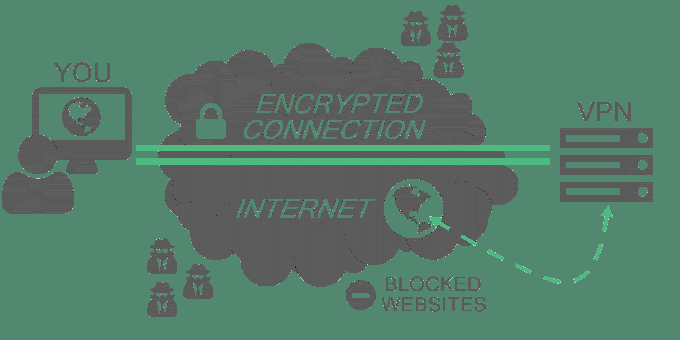
Server Endpoint Mungkin Turun
Sebelum tahap reboot, Anda harus memeriksa untuk melihat apakah server titik akhir yang Anda pilih masih ada. Sebagian besar aplikasi VPN memungkinkan Anda memilih server titik akhir secara manual sedangkan yang lain dapat secara otomatis memilih rute tercepat untuk kecepatan internet Anda.
Pilih server titik akhir yang berbeda dari yang saat ini Anda pilih. Jika Anda dapat membuat koneksi setelah perubahan maka masalahnya ada pada server titik akhir lainnya.
Masih tidak ada koneksi? Terus membaca.
Reboot Perangkat
Jadi aplikasi yang reboot tidak membantu, mungkin reboot perangkat Anda akan. Reboot penuh memiliki kekuatan untuk memperbaiki banyak hal yang berkaitan dengan masalah jaringan dan konektivitas. Ini sangat benar untuk masalah jaringan Windows yang mereka terkenal.
Cukup reboot perangkat Anda, terlepas dari apakah itu PC, tablet, atau ponsel, dan lihat apakah aplikasi VPN dapat membuat koneksi.
Masalah Koneksi Internet
Memeriksa status koneksi Anda sepertinya merupakan langkah yang lebih logis pada saat ini. Pernahkah Anda memperhatikan konektivitas terputus-putus saat berselancar di web? Apakah Anda menggunakan koneksi ethernet atau WiFi?
Anda dapat memulai pemeriksaan status dengan mengklik kanan tombol Mulai Windows (ditemukan di sudut kiri bawah desktop Anda) dan memilih Koneksi Jaringandari menu.
Dari sini, Anda ingin memilih Ethernetatau Wi-Fidari menu sebelah kiri, tergantung mana yang Anda gunakan. Langkah-langkah metode lainnya akan tetap sama terlepas dari yang Anda pilih, tetapi demi konsistensi, saya akan menggunakan Ethernet.
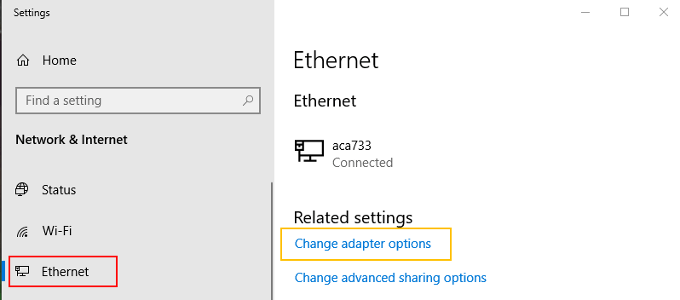
Setelah memilih koneksi Anda, di jendela utama di sebelah kanan, pilih Ubah Opsi Adaptor.
Klik kanan koneksi Anda dan pilih Properti.
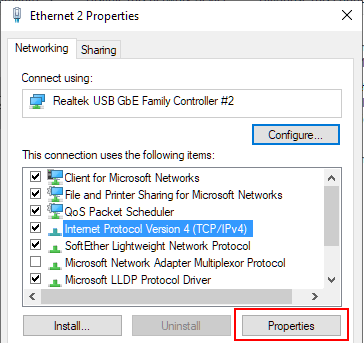
Sorot Versi Protokol Internet 4dan kemudian klik tombol Properti. Tetapkan kedua opsi untuk mendapatkan alamat secara otomatis dan klik Oke. Tutup semua jendela yang tersisa.
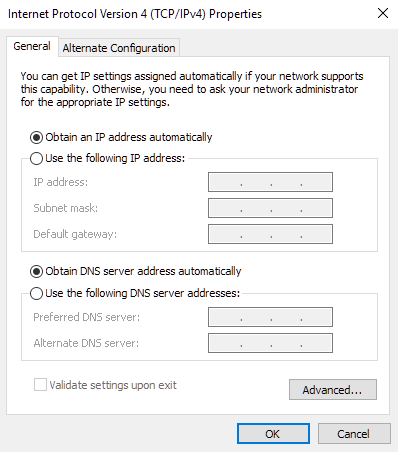
Alamat IP yang diatur secara manual dapat bertentangan dengan DNS atau pengaturan IP VPN Anda. Sekali lagi coba buat koneksi VPN.
Periksa Cepat Firewall
Nonaktifkan firewall Anda untuk sementara waktu dan coba lagi aplikasi. Kegagalan yang terkait dengan firewall biasanya berarti konfigurasi firewall mungkin memerlukan pengaturan tambahan khusus untuk nomor port VPN. Jika VPN Anda terhubung, identifikasi aplikasi yang dapat dieksekusi untuk aplikasi VPN dan biarkan melewati secara bebas melalui firewall Anda.
Jika Anda masih melihat Koneksi gagal dengan kesalahan 800, aktifkan firewall lagi . Pada titik ini, masalahnya bisa di sisi server. Terkadang server dapat macet, karena sudah terlalu banyak klien yang terhubung.
Ini tidak biasa tetapi batasan dapat bervariasi tergantung pada bagaimana server diatur. Akan lebih baik jika Anda menunggu untuk menggunakan VPN di lain waktu atau menghubungi administrator VPN agar mereka memeriksa semuanya di pihak mereka.